|
11595| 0
|
[入门] TF系列激光雷达在Arduino上的开发例程 |
|
本例程主要帮助客户快速熟悉我公司雷达,减少产品研发周期。Arduino板以UNO板和DUE板为例,分别代表只有一个串口和含有多个串口的板子。雷达以TF02为例,对于我公司的其他单点测距雷达(如TF01、TF mini、TF20等)同样适用,如果通信协议有改动,请参考程序对应做出修改即可。最终结果,用Arduino将雷达发送的数据按对应协议正确解析,并发送到PC端,通过IDE上的串口监视器显示出来。 关于Arduino的详细介绍和学习请参考以下两个网站; 中文社区:http://www.arduino.cn/ 英文官网:https://www.arduino.cc/ 步骤1:硬件连接
我公司雷达产品线序定义为:红色+5V,黑色GND,绿色TX,白色RX;TF02供电电压为5V,所以直接连接Arduino板的5V和GND即可,其他雷达请查阅产品规格书,确保供电正常;串口通信连接需要注意,对于ArduinoUNO板雷达的TX端接板子的pin 2口(软串口Serial1的RX),雷达的RX端接板子的pin 3口(软串口Serial1的TX),这个跟后文中的程序编写有关;对于Arduino DUE板雷达的TX端接板子的RX1口,雷达的RX端接板子的TX1口。 图1.TF02与uno板的接线图 file:///C:/Users/21/AppData/Local/Temp/msohtmlclip1/01/clip_image004.png 图2.TF02与DUE板的接线图 步骤2:程序编写 该例程功能的实现至少需要两个串口,一个接受雷达的数据,另一个用于将数据输出到电脑端显示出来。可以复制以下代码粘贴到IDE程序编辑窗口,也可直接打开相应附件文件。 /*本程序为TF02产品标准输出协议的在arduino上的解析例程 数据包格式为0x59 0x59 Dist_L Dist_H Strength_L Strength_H Sequence_L Sequence_H CheckSum_L 详细说明见产品规格书 对于只有一个串口的arduino板,使用软件虚拟串口的函数如:UNO板 */ #include<SoftwareSerial.h>//软串口头文件 SoftwareSerialSerial1(2,3); //定义软串口名称为Serial1,并把pin2定为RX,pin3定为TX /*对于有多个串口的arduino板如DUE板,注释掉上面两段代码,直接使用Serial1串口*/ int dist;//雷达实测距离值 int strength;//雷达信号强度 int check;//校验数值存放 int i; int uart[9];//存放雷达测量的数据 const intHEADER=0x59;//数据包帧头 void setup() { Serial.begin(9600);//设置arduino与电脑连接串口的波特率 Serial1.begin(115200);//设置雷达与arduino连接串口的波特率 } void loop() { if (Serial1.available())//查看串口是否有数据输入 { if(Serial1.read()==HEADER)//判断数据包帧头0x59 { uart[0]=HEADER; if(Serial1.read()==HEADER)//判断数据包帧头0x59 { uart[1]=HEADER; for(i=2;i<9;i++)//存储数据到数组 { uart=Serial1.read(); } check=uart[0]+uart[1]+uart[2]+uart[3]+uart[4]+uart[5]+uart[6]+uart[7]; if(uart[8]==(check&0xff))//按照协议对收到的数据进行校验 { dist=uart[2]+uart[3]*256;//计算距离值 strength=uart[4]+uart[5]*256;//计算信号强度值 Serial.print("dist = "); Serial.print(dist);//输出雷达测试距离值 Serial.print('\t'); Serial.print("strength ="); Serial.print(strength);//输出信号强度值 Serial.print('\n'); } } } } } 步骤3:数据查看 将程序上传到Arduino板,打开串口监视器,即可看到雷达实时探测的距离值和相应的信号强度,如图3; 另外也可以在串口绘图器上查看数据曲线,但是要把上述有关串口打印(Serial.print)的代码修改一下: // Serial.print("dist = "); Serial.print(dist);//输出雷达测试距离值 Serial.print(' '); // Serial.print("strength = "); Serial.print(strength);//输出信号强度值 Serial.print('\n'); 重新编译上传到Arduino板,打开串口绘图器即可看到代表dist和strength的两条曲线,如图4。 file:///C:/Users/21/AppData/Local/Temp/msohtmlclip1/01/clip_image006.png 图3.雷达数据在串口监视器上的显示 file:///C:/Users/21/AppData/Local/Temp/msohtmlclip1/01/clip_image008.png 图4.雷达数据在串口绘图器上的图像 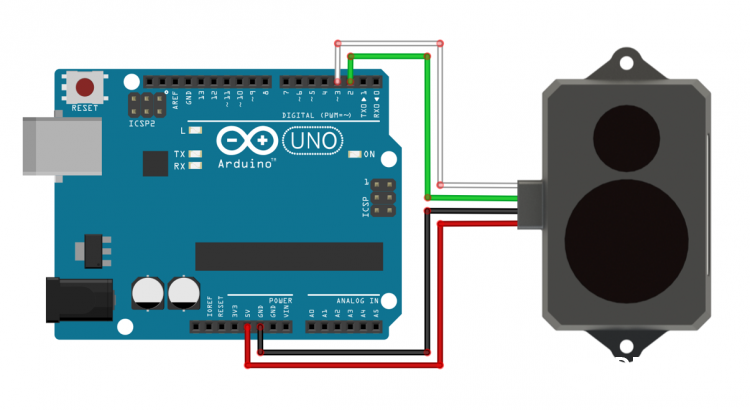 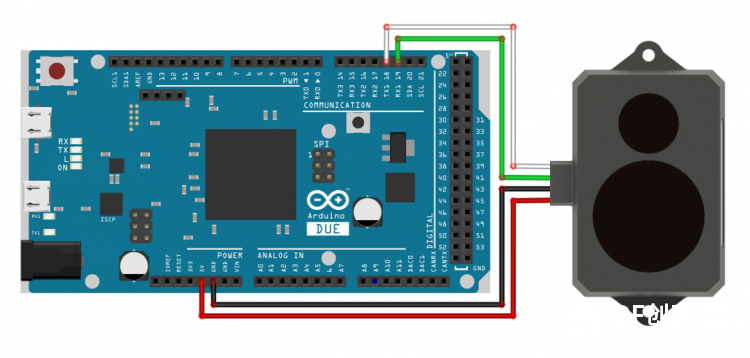  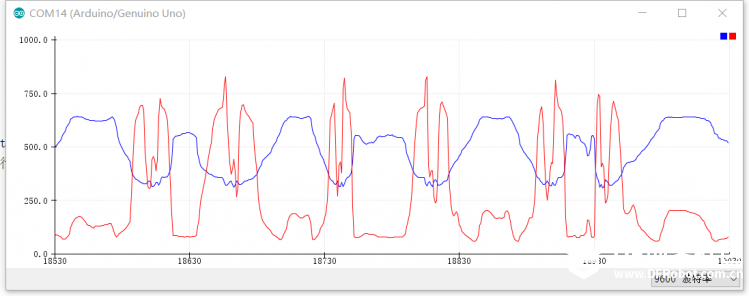 |
 沪公网安备31011502402448
沪公网安备31011502402448© 2013-2026 Comsenz Inc. Powered by Discuz! X3.4 Licensed